Game Bar là một tính năng Game DVR của ứng dụng Xbox, cho phép bạn ghi và chia sẻ các clip và ảnh chụp màn hình game trong Windows 10. Tuy nhiên, bạn cũng có thể sử dụng Game Bar để ghi lại, chụp ảnh màn hình và phát bất kỳ ứng dụng hay nào trong Windows 10.
(Chi tiết có trong bài viết: Hướng dẫn quay phim, chụp ảnh màn hình game trong Windows 10).
Các video đã quay được lưu dưới dạng file .mp4 và ảnh chụp màn hình được lưu dưới dạng file .png. Mỗi video và ảnh chụp màn hình được xác định bằng tiêu đề của game và siêu dữ liệu hiển thị khi hình ảnh được chụp.
Theo mặc định, các video đã quay được lưu vào thư mục C:\Users\<username>\Videos, trong một folder có tên là Captures. Nếu muốn, bạn có thể di chuyển thư mục Captures đến một vị trí khác, nếu bạn không muốn chúng được lưu vào ổ C:.
Hướng dẫn này sẽ chỉ cho bạn cách khôi phục vị trí mặc định của thư mục Xbox Game DVR Captures trong Windows 10.
Cách khôi phục vị trí mặc định thư mục Game DVR Captures trên Windows 10 trong Properties
Đây là cách thực hiện:
1. Mở Settings và nhấn vào biểu tượng Gaming.
2. Nhấp vào Captures ở phía bên trái và nhấn vào nút Open folder ở phía bên phải để mở thư mục Captures ở vị trí hiện tại của nó.
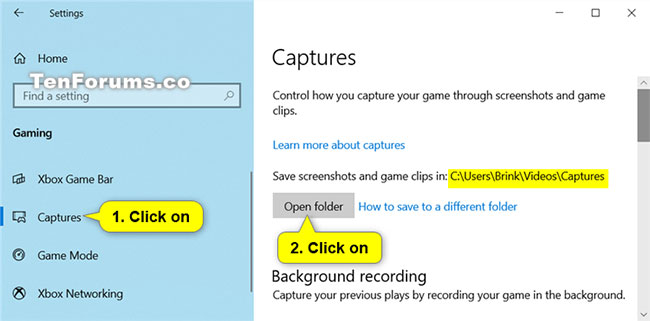
3. Nhấp chuột phải hoặc nhấn và giữ vào một khoảng trống trong thư mục Captures và nhấn vào Properties.
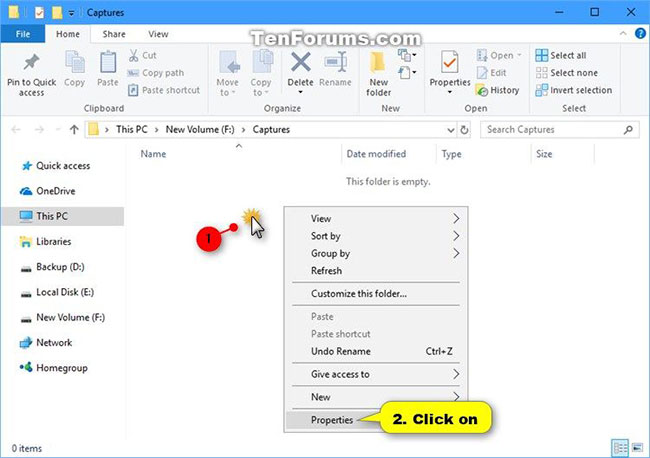
4. Nhấp vào tab Location và nhấn vào nút Restore Default.
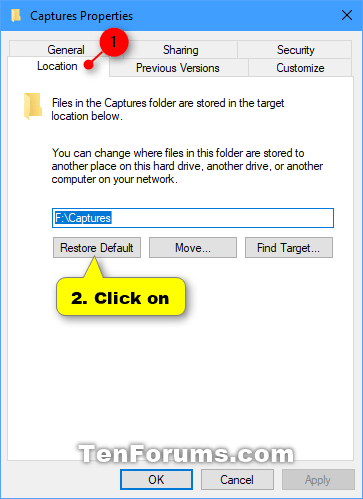
5. Nhấn OK.

6. Nếu thư mục "Captures" không tồn tại, hãy nhấp vào Yes để tạo nó.
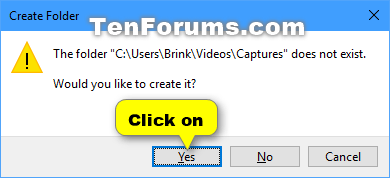
7. Nhấp vào Yes để di chuyển tất cả các file từ vị trí cũ sang vị trí mới.
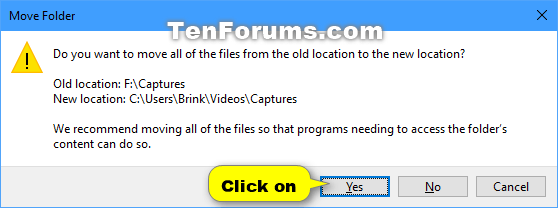
8. Sau một lúc, thư mục Captures của bạn sẽ được khôi phục về vị trí mặc định (ví dụ: "C:\Users\Brink\Videos\Captures").
Cách khôi phục vị trí mặc định thư mục Game DVR Captures trên Windows 10 bằng file BAT
Nếu muốn khôi phục vị trí mặc định thư mục Game DVR Captures trên Windows 10 nhưng thấy việc truy cấp qua nhiều phần như trong cách 1 hơi phức tạp, bạn có thể tiết kiệm chút thời gian bằng cách làm theo cách thứ hai: Tải xuống một file .bat giúp bạn thực hiện công việc.
Cách làm như sau:
1. Tải xuống file BAT Restore_Captures_Default_Location.bat để khôi phục vị trí mặc định thư mục Game DVR Captures trên Windows 10
Nội dung của file .bat để tham khảo:
Code:
taskkill /f /im explorer.exe
timeout /t 2 /nobreak >nul
if not exist "%UserProfile%\Videos\Captures" mkdir "%UserProfile%\Videos\Captures"
reg add "HKCU\SOFTWARE\Microsoft\Windows\CurrentVersion\Explorer\User Shell Folders" /v "{EDC0FE71-98D8-4F4A-B920-C8DC133CB165}" /t REG_EXPAND_SZ /d %%USERPROFILE%%"\Videos\Captures" /f
attrib +r -s -h "%USERPROFILE%\Videos\Captures" /S /D
timeout /t 1 /nobreak >nul
start explorer.exe2. Lưu file .bat vừa tải vào màn hình desktop hoặc bất cứ nơi nào bạn muốn.
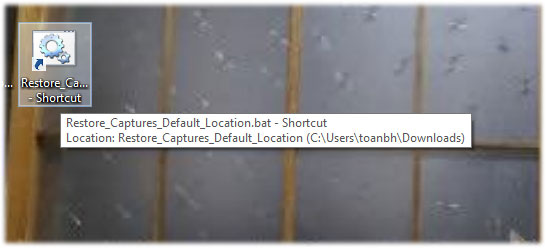
3. Bỏ chặn file .bat và chạy nó.
4. Bây giờ bạn sẽ nhận thấy màn hình của mình tạm thời chuyển sang màu đen khi Command Prompt mở ra và đóng lại. Đó là do explorer được khởi động lại để áp dụng các thay đổi registry.
5. Sao chép bất kỳ file nào bạn muốn từ vị trí thư mục Captures không chính xác vào vị trí thư mục C:\Users\<username>\Videos\Captures mặc định đã được khôi phục.
6. Nếu muốn, bây giờ, bạn có thể xóa thư mục Captures không chính xác (lưu ý đừng xóa nhầm thư mục mặc định được khôi phục).
7. Khi hoàn tất mọi công việc, bạn có thể xóa file .bat đã tải xuống nếu muốn.
Để biết cách khôi phục vị trí mặc định của một số thư mục khác, vui lòng tham khảo bài viết: Cách khôi phục vị trí mặc định của thư mục cá nhân trên Windows 10.
Trên đây là 2 cách để khôi phục vị trí mặc định thư mục Game DVR Captures trong Windows 10 mà Quantrimang muốn chia sẻ với bạn đọc. Hy vọng bạn thấy chúng hữu ích!
Chúc bạn thực hiện thành công!
 Công nghệ
Công nghệ  AI
AI  Windows
Windows  iPhone
iPhone  Android
Android  Học IT
Học IT  Download
Download  Tiện ích
Tiện ích  Khoa học
Khoa học  Game
Game  Làng CN
Làng CN  Ứng dụng
Ứng dụng 



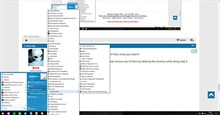




 Windows 11
Windows 11  Windows 10
Windows 10  Windows 7
Windows 7  Windows 8
Windows 8  Cấu hình Router/Switch
Cấu hình Router/Switch 









 Linux
Linux  Đồng hồ thông minh
Đồng hồ thông minh  macOS
macOS  Chụp ảnh - Quay phim
Chụp ảnh - Quay phim  Thủ thuật SEO
Thủ thuật SEO  Phần cứng
Phần cứng  Kiến thức cơ bản
Kiến thức cơ bản  Lập trình
Lập trình  Dịch vụ công trực tuyến
Dịch vụ công trực tuyến  Dịch vụ nhà mạng
Dịch vụ nhà mạng  Quiz công nghệ
Quiz công nghệ  Microsoft Word 2016
Microsoft Word 2016  Microsoft Word 2013
Microsoft Word 2013  Microsoft Word 2007
Microsoft Word 2007  Microsoft Excel 2019
Microsoft Excel 2019  Microsoft Excel 2016
Microsoft Excel 2016  Microsoft PowerPoint 2019
Microsoft PowerPoint 2019  Google Sheets
Google Sheets  Học Photoshop
Học Photoshop  Lập trình Scratch
Lập trình Scratch  Bootstrap
Bootstrap  Năng suất
Năng suất  Game - Trò chơi
Game - Trò chơi  Hệ thống
Hệ thống  Thiết kế & Đồ họa
Thiết kế & Đồ họa  Internet
Internet  Bảo mật, Antivirus
Bảo mật, Antivirus  Doanh nghiệp
Doanh nghiệp  Ảnh & Video
Ảnh & Video  Giải trí & Âm nhạc
Giải trí & Âm nhạc  Mạng xã hội
Mạng xã hội  Lập trình
Lập trình  Giáo dục - Học tập
Giáo dục - Học tập  Lối sống
Lối sống  Tài chính & Mua sắm
Tài chính & Mua sắm  AI Trí tuệ nhân tạo
AI Trí tuệ nhân tạo  ChatGPT
ChatGPT  Gemini
Gemini  Điện máy
Điện máy  Tivi
Tivi  Tủ lạnh
Tủ lạnh  Điều hòa
Điều hòa  Máy giặt
Máy giặt  Cuộc sống
Cuộc sống  TOP
TOP  Kỹ năng
Kỹ năng  Món ngon mỗi ngày
Món ngon mỗi ngày  Nuôi dạy con
Nuôi dạy con  Mẹo vặt
Mẹo vặt  Phim ảnh, Truyện
Phim ảnh, Truyện  Làm đẹp
Làm đẹp  DIY - Handmade
DIY - Handmade  Du lịch
Du lịch  Quà tặng
Quà tặng  Giải trí
Giải trí  Là gì?
Là gì?  Nhà đẹp
Nhà đẹp  Giáng sinh - Noel
Giáng sinh - Noel  Hướng dẫn
Hướng dẫn  Ô tô, Xe máy
Ô tô, Xe máy  Tấn công mạng
Tấn công mạng  Chuyện công nghệ
Chuyện công nghệ  Công nghệ mới
Công nghệ mới  Trí tuệ Thiên tài
Trí tuệ Thiên tài